Webcam USB pour connecter le programme téléphonique. Télécharger Android Web Camera est facile!
Parfois, l'achat d'une webcam est un événement très aérien et parfois un événement complètement dénué de sens. Par exemple, la plupart des modèles ont des caractéristiques très modestes et ne peuvent pas être utilisés pour quelque chose, à l'exception de la transmission du son et de la vidéo en qualité très médiocre. Beaucoup de ces périphériques sont équipés d'une caméra de 1,3 à 2 mégapixels, qui correspond au niveau de smartphones de dix ans et les webcams de 5 mégapixels au coût sont presque comparables à un dispositif peu coûteux sur Android. Surtout, il n'ya pas de point dans un dispositif superflu qui effectue des fonctions similaires. Comment remplacer web caméra Android téléphone intelligent? Premièrement examiner les principes de base.
Tout d'abord, l'appareil sur Android avec une qualité d'image acceptable. Idéalement avec deux caméras - arrière et frontale, chacune d'au moins 5 mégapixels. Il est nécessaire pour le type ou, et en général, il est beaucoup plus pratique, car il sera possible d'organiser un smartphone différemment pendant la prise de vue. Est-il possible de l'utiliser comme une webcam pour un PC et peut-il être un remplaçant à part entière? La réponse aux deux questions est positive. De plus, cette option est également beaucoup plus pratique. La plupart des webcams sont connectés par un câble via un port USB, ce qui limite l'utilisation à distance de leur utilisation. Le smartphone peut transmettre une image sur un PC d'une distance arbitraire, sous réserve de la connexion des deux périphériques à un réseau. C'est très moment importantÀ laquelle nous reviendrons plus tard.
Ainsi, pour utiliser le smartphone comme une webcam suffit à avoir ordinateur personnel (meilleur sous contrôle de Windows), devisse sur base de données Android et logiciel approprié. Vous pouvez le télécharger dans Jeu de Google.En choisissant quelque chose de la liste proposée sur demande "webcam", "web-caméra" et d'autres. Parmi les plus programmes populaires Vous pouvez sélectionner et, sur l'exemple de la première desquels le processus de connexion sera pris en compte.
Il existe 3 options pour transmettre le signal - via USB, Internet et via le réseau Wi-Fi sans fil interne. Ce dernier est préféré, bien que si les périphériques ne soient pas sur le même réseau (par exemple, le smartphone fonctionne dans l'air et que l'ordinateur est connecté directement au câble), vous pouvez transmettre des données et via Internet, bien que cette méthode soit considéré comme moins sécurisé. Une connexion USB est une version obsolète qui n'est pas seulement très pratique en raison de la nécessité d'utiliser le fil, mais également soutenu par tous les programmes.
Le principe de fonctionnement de tout logiciel pour l'utilisation d'un smartphone en tant que webcam est identique - nous mettons l'application sur votre smartphone et le client pour Windows sur le PC. Connectez-vous au même réseau et démarrez la transmission de données.
1) Installation de logiciels - Application + client sur un PC (si nécessaire).
2) Démarrage et configuration de la webcam IP sur un smartphone. Sélectionnez la qualité du signal, déterminez les paramètres de la diffusion et d'autres options et en bas de l'écran, cliquez sur "Exécuter".
Une diffusion commence par des paramètres sélectionnés, dont l'adresse peut être observée au bas de l'écran. Il est nécessaire qu'il soit nécessaire d'entrer lorsqu'il sera connecté au PC. Aussi pour versions récentes Android est disponible Service Ivideon.
Pour ce faire, dans certains cas, vous devrez peut-être installer un pilote spécial, qui peut être facilement téléchargé à partir des développeurs de la webcam IP.
C'est tout. Maintenant, vous pouvez transférer l'image et le son du smartphone sur le PC, tandis qu'il n'est pas nécessaire d'être situé près de l'ordinateur, connectez simplement les deux périphériques à un point d'accès.
Il convient de noter que sur la qualité du signal et de la facilité d'utilisation, cette solution est beaucoup plus rentable que la webcam habituelle du fait que tous les modes disponibles pour les caméras de smartphones (y compris HD) sont pris en charge et les fils ne sont pas tenus de Définir la connexion.
L'homme moderne a longtemps été habitué au fait que le smartphone est appareil multifonctionnelAvec lequel vous pouvez résoudre la plus large gamme de tâches. Mais sur certaines possibilités de leur gadget mobile. L'utilisateur peut même pas deviner. Par exemple, dans une situation où une webcam est requise pour un lien vidéo, elle peut être remplacée par une caméra de téléphone sur Android.
La transformation du téléphone dans la webcam sera utile si nécessaire:
- Faites des appels vidéo urgents sur Skype, mais il n'ya pas de caméra standard, ou il est cassé;
- Installez une chambre Web supplémentaire pour une diffusion sur Internet;
- Créer observation à distance Avec le téléphone.
En tant que webcam, vous pouvez même utiliser le téléphone dont l'écran est cassé. L'essentiel est que dans l'état de fonctionnement, il y avait un module de chambre avant ou principal. Pour en différentes manières Les connexions téléphoniques dont vous aurez besoin:
- Cable USB;
- Point d'accès Wi-Fi;
- Programmes de jumelage d'un téléphone et d'un ordinateur ou d'un ordinateur portable.
Méthode 1. Comment utiliser le téléphone comme webcam via USB
Vous pouvez connecter votre smartphone sous forme de webcam à un PC ou à un ordinateur portable via un câble USB régulier. Vous aurez besoin d'un certain logiciel pour configurer des liens vidéo. Les plus populaires et les plus pratiques sont la webcam Android DROIDCAM Wireless Wireless, que vous pouvez télécharger gratuitement dans Google Play Store. Vous devez également installer le programme Droidcam sur le PC.
Ce logiciel fonctionnera dans un ensemble: l'application Android configurera le téléphone en tant que webcam et le programme PC recevra et traitera le signal de l'appareil mobile.
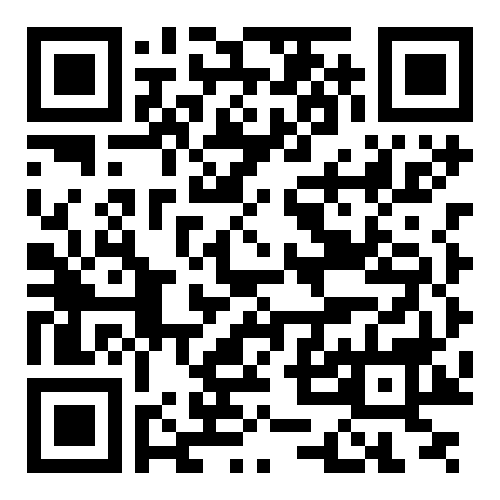
Considérer réglage étape par étape Téléphoner:
- Installez l'application Webcam sans fil DridCam sur votre smartphone;
- Ouvrez le http://www.dev47apps.com/ dans le navigateur, téléchargez la distribution et installez sur votre ordinateur ou votre ordinateur portable;
- Allumez le téléphone pour les développeurs du téléphone. Sur la façon de faire cela, vous pouvez lire dans notre article "10 fonctions cachées les plus utiles d'Android";
- Exécutez la fonction "USB Débogue". Pour ce faire, dans les paramètres téléphoniques, sélectionnez l'élément de menu des développeurs et cliquez sur le bouton dans le paragraphe approprié.
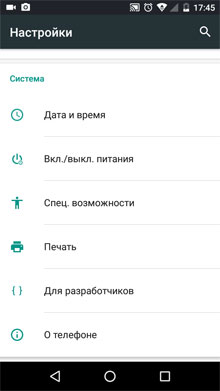
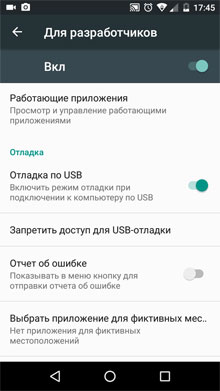
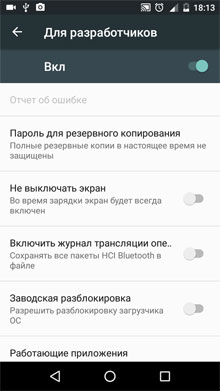
- Exécutez l'application Webcam sans fil Dridcam;
- Connectez votre smartphone à un ordinateur via un câble USB;
- Exécutez le client Droidcam sur l'ordinateur;
- Appuyez sur le bouton Connexions via USB;
- Cliquez sur le bouton Démarrer.

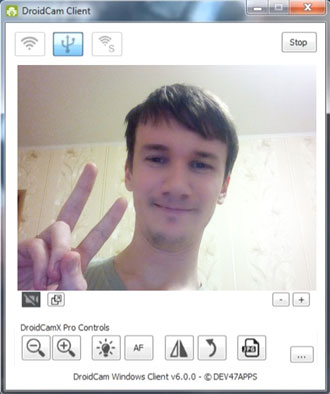
Une image des caméras téléphoniques apparaîtra sur l'écran du client. Dans les paramètres de la demande Webcam sans fil Droidcam, vous pouvez choisir. chambre frontale En tant que connexion principale, vous pouvez attribuer un microphone téléphonique pour capturer le son.
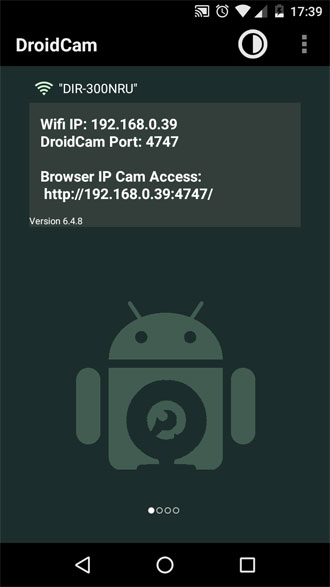
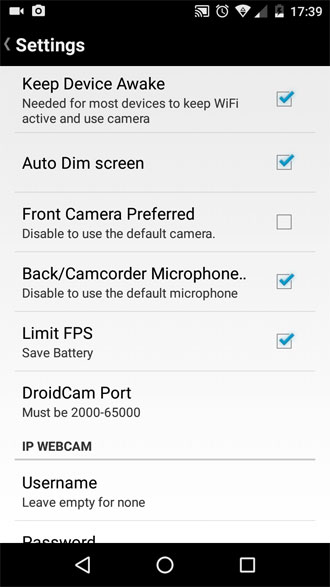
Méthode 2. Comment utiliser le téléphone comme webcam via Wi-Fi
La webcam sans fil DridCam vous permet de configurer le téléphone comme une webcam à travers Connexion Wifi. Pour ce faire, effectuez les paragraphes 1 et 2 des instructions ci-dessus. Ensuite, passez par les étapes suivantes:
- Exécutez une connexion Wi-Fi dans votre téléphone;
- Ouvrez l'application Webcam sans fil Dridcam;
- Ouvrez le programme Droidcam sur le PC;
- Appuyez sur le bouton de connexion sur Wi-Fi;
- Dans la ligne IP de l'appareil, prenez le numéro qui sera affiché sur l'écran d'application Android Android de la clause WiFi IP;
- Mettre les cases à cocher dans les cases à cocher audio et vidéo;
- Cliquez sur Srart.
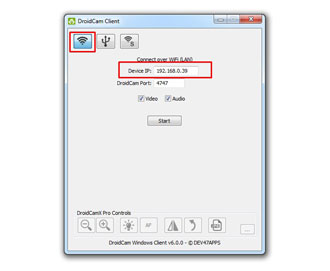

Après cela, l'application capturera le signal vidéo de la caméra de téléphone et la donnera via le client à l'ordinateur. La version gratuite de l'application connecte uniquement le téléphone et le PC, et contient également de la publicité. La demande payée droidcam ne montre pas bannières publicitaires Et vous permet de configurer la vidéo: pour définir le contraste et la luminosité, modifiez la résolution et ainsi de suite.
Veuillez noter! Sur Internet, vous pouvez trouver beaucoup de recommandations sur les applications qui vous permettent d'utiliser le téléphone comme webcam. Le deuxième programme le plus populaire est Application Android USB Webcam. Cela devrait fonctionner de la même manière que l'utilitaire Droidcam, c'est-à-dire que vous devez télécharger l'application sur votre smartphone et un programme PC du site officiel. Le problème est que au moins une application est toujours disponible sur Google Play, le décalage du client a cessé d'exister et de télécharger la distribution. source tiers Il est chargé d'un virus dangereux sur votre ordinateur.
Méthode pour 3. Tournez le smartphone en une caméra IP pour une surveillance vidéo à distance
Cette méthode convient à ceux qui ne veulent pas se limiter à la longueur de câble USB ou à la réception de la maison Signal Wi-Fi. Faites une webcam smartphone tout en même temps au moins à l'autre bout de la ville, vous pouvez utiliser la webcam IP d'application Android, qui est téléchargée gratuitement à partir de google magasin Jouer. Pour afficher le signal vidéo du téléphone sur le PC ou sur Skype, vous aurez besoin d'un adaptateur spécial qui télécharge depuis le site officiel.
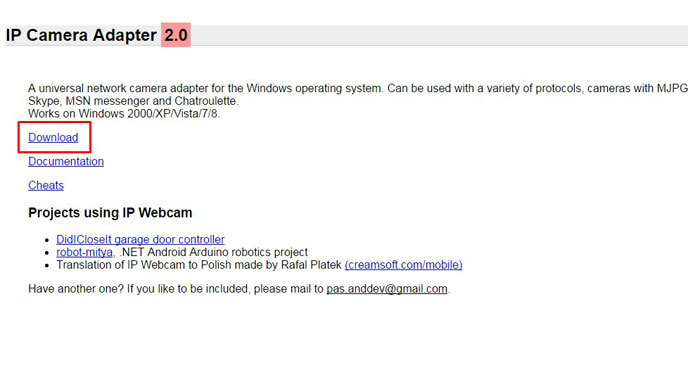
Pour configurer le téléphone comme webcam dont vous avez besoin:
- Installez l'application sur le smartphone;
- Installez l'adaptateur sur l'ordinateur;
- Configurer dans la caméra d'application pour la capture vidéo;
- Définir la permission et la vidéo de qualité;
- Changer paramètres additionnels: orientation vidéo, mode de mise au point et flash, balance des blancs, effet de couleur, etc.
- Sélectionnez "Démarrer la diffusion" dans l'application.
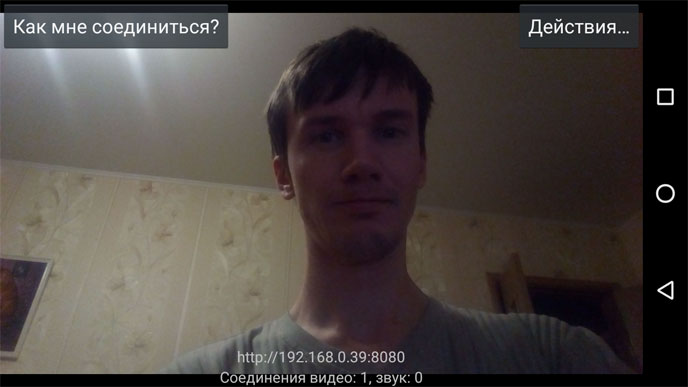
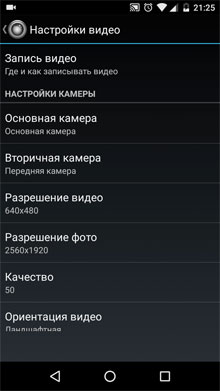
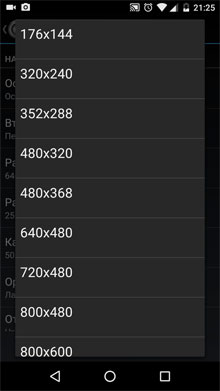
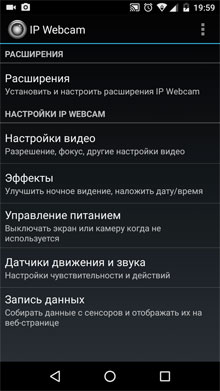
- À travers le navigateur;
- À travers le lecteur VLC;
- Par skype.
Pour afficher la vidéo dans le navigateur, prenez l'adresse IP et le port de l'appareil dans la chaîne de recherche. Cette information Vous pouvez le savoir en cliquant sur le bouton "Comment je connecte". Spécifiez que vous êtes connecté directement et sélectionnez la méthode de connexion: à travers réseau mobile ou wi-fi. Dans la fenêtre contextuelle, l'application rapportera besoin de numéro de besoinPar exemple, 192.168.0.39:8080. Ensuite, sur la page Station vidéo, sélectionnez le mode de visualisation et d'écoute.
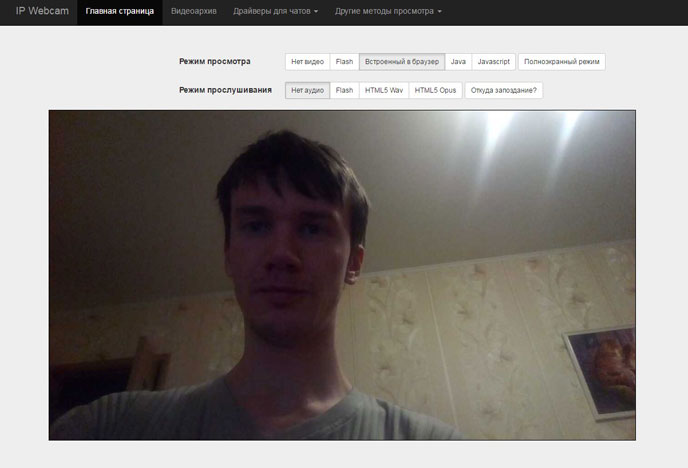
- Installer la distribution;
- Ouvrir le joueur;
- Dans le menu supérieur, sélectionnez l'élément "Media";
- Cliquez sur "Ouvrir l'URL";
- Nous prenons la ligne avec l'adresse spécifiée dans l'application et ajoutons le mot videofeed, par exemple, comme suit: http://192.168.0.39:8080/Videofeed;
- Cliquez sur "Play".
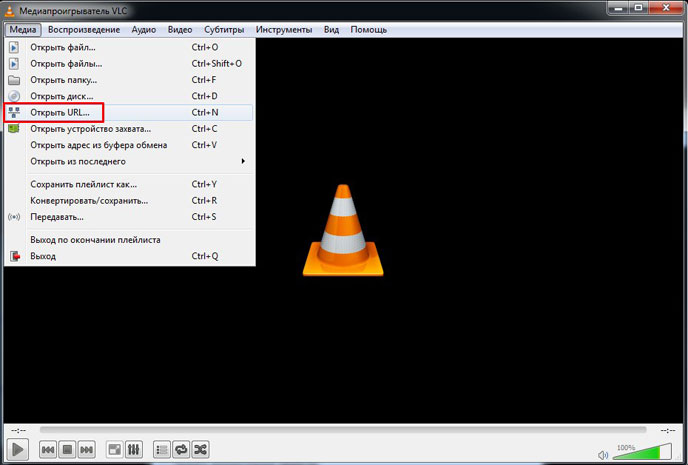

Pour connecter la diffusion à Skype:
- Ouvrir le programme d'adaptateur;
- Adresse VBE similaire à celle utilisée pour le joueur VLC;
- Spécifiez la résolution de 320x240 (si le signal ne se connecte pas, augmentez la résolution à l'étape suivante, par exemple 640x480);
- Cliquez sur "Appliquer";
- Dans Skype, ouvrez des paramètres vidéo;
- Dans la sélection "Sélectionner une caméra Web", spécifiez la caméra MJPEG.
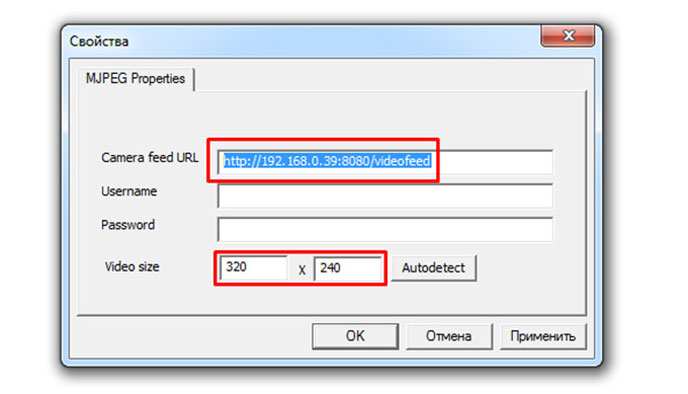
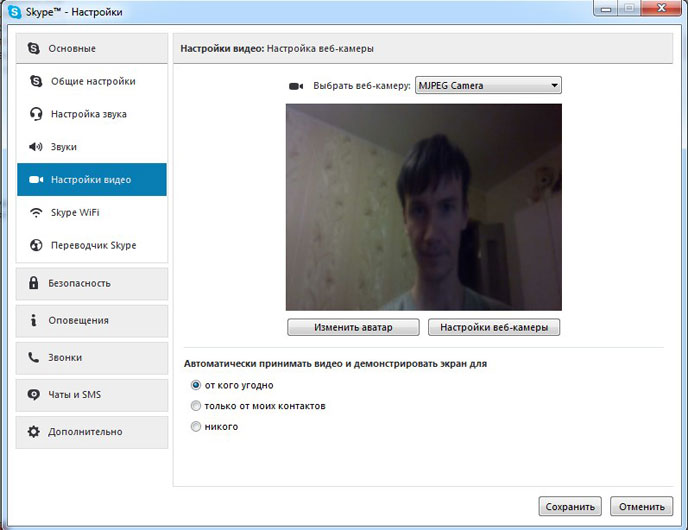
À partir de la webcam Webcam sans fil Droidcam, la webcam IP est caractérisé par une connexion fonctionnelle et plus simple étendue qui ne nécessite pas l'installation de pilotes supplémentaires de votre téléphone.
Étudiez des façons avec lesquelles le téléphone peut être fait par une webcam, nous avons utilisé le modèle de gadget de la mouche.
Pourquoi voler.
Depuis 2003, la société britannique Fly est un fabricant stable de smartphones de haute qualité dans lesquels des ingénieurs tentent de prendre en compte toutes les exigences des utilisateurs modernes. La principale entreprise met l'accent à créer smartphones économiquesqui ne sont pas inférieurs dans des modèles de qualité de la catégorie des prix moyens. Même dans un gadget pour 7-8 mille roubles, l'utilisateur trouvera un puissant processeur 4 cœurs, une batterie capacieuse, une excellente caméra, un écran IPS de haute qualité et tout cela dans le cadre de la conception élégante.

Nous nous sommes transformés en webcam pendant un moment pendant un moment. Comme les tests ont pris assez longtemps, nous avions besoin d'un gadget avec une batterie capacieuse, grand écran, module Internet haut débit et processeur de choc. Et le smartphone Cirrus 9 s'est approché de chaque article. Sur un grand écran IPS de 5,5 pouces, il était très pratique de gérer les paramètres d'application et des instructions d'étude pour la gestion de programmes. Le puissant processeur à 4 cœurs pour 1,25 GHz a assuré l'opération stable du système pendant le téléchargement et exécutez plusieurs applets en même temps. Le module 4G LTE vous permet de télécharger instantanément l'application la plus surround et la batterie capacieuse à 2800 mAh a gardé le smartphone dans un état de préparation complète de combat.
Sur les droits de la publicité
14Que faire avec un téléphone cassé, par exemple, si un moniteur s'est écrasé? Réparation coûteuse, ou acheter de nouveaux! Mais ne vous dépêchez pas de prendre des décisions hâtives - votre appareil peut toujours servir un bon service, car vous pouvez utilisez le téléphone comme webcam (Si vous l'avez, bien sûr)! Et vous pouvez faire le téléphone avec une webcam presque avec qui que ce soit installé dessus système opérateur, La principale chose est de savoir quel logiciel est d'installer - et à la fin, il fonctionnera un périphérique cool pour communiquer via Internet avec vos amis et vos proches - après tout, tout le monde a un ordinateur portable avec une webcam intégré ou un ordinateur séparé pour un ordinateur. Mais le téléphone ou la tablette sur Android bénéficie de chaque seconde, de sorte que cette note sur le smartphone en tant que webcam sera très à la manière.
Comment faire un téléphone webcam?
Le travail de toutes les applications qui vous permettent de mettre en œuvre cette tâche, cela revient au fait que vous synchronisez votre appareil via cable USB Ou Bluetooth, en fonction de l'application, et l'ordinateur utilise la caméra intégrée au téléphone ou au smartphone comme webcam. La qualité de l'image dépend de la caméra elle-même et du programme. En règle générale, dans un logiciel payé, il est quelque peu mieux que dans les versions Free.
Webcam via téléphone sur Android
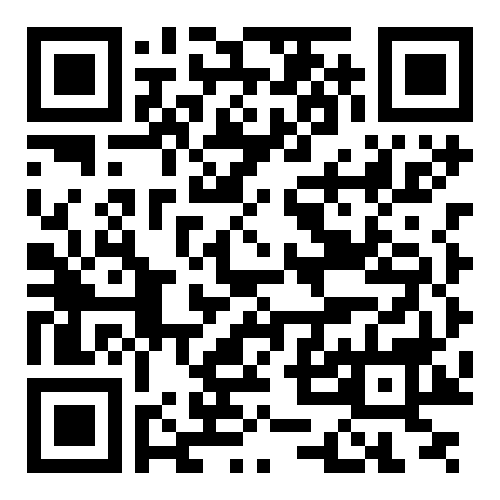 La plate-forme Android ces dernières années gagne de plus en plus de popularité, alors je vais commencer par. Connectez le téléphone comme une caméra Web aidera application gratuiteappelé. Vous pouvez le télécharger sur le marché de la lecture.
La plate-forme Android ces dernières années gagne de plus en plus de popularité, alors je vais commencer par. Connectez le téléphone comme une caméra Web aidera application gratuiteappelé. Vous pouvez le télécharger sur le marché de la lecture.
Les spécificités du programme sont les suivantes: Il se compose de deux parties - le premier est placé sur le téléphone, le second - à l'ordinateur (il existe une version sous Windows et Linux.). Fonctionne avec Facebook, Vkontakte et d'autres services Flash, sont bien amis avec Yawcam, VirtualDub et Yahoo Messenger.
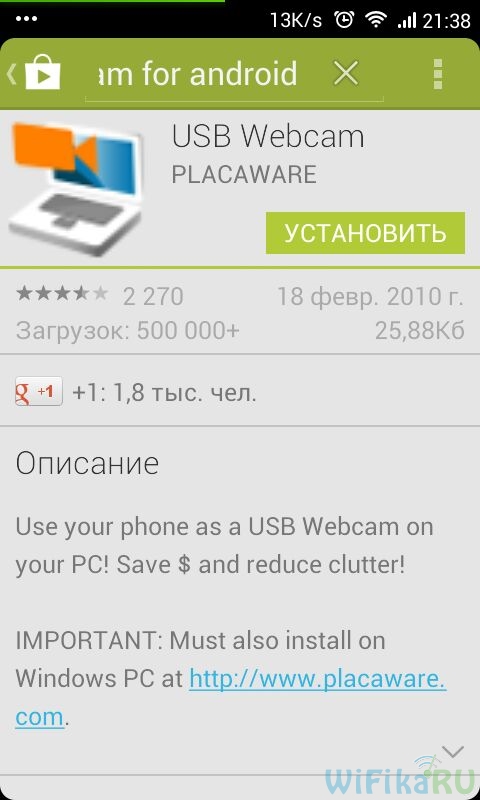
Nous installons donc cette application sur votre smartphone, après quoi vous entrez la section "Paramètres\u003e pour les développeurs" dans la section "Paramètres\u003e" et définissez la case à cocher à l'article de débogage USB. Déconnectez également WiFi dessus.
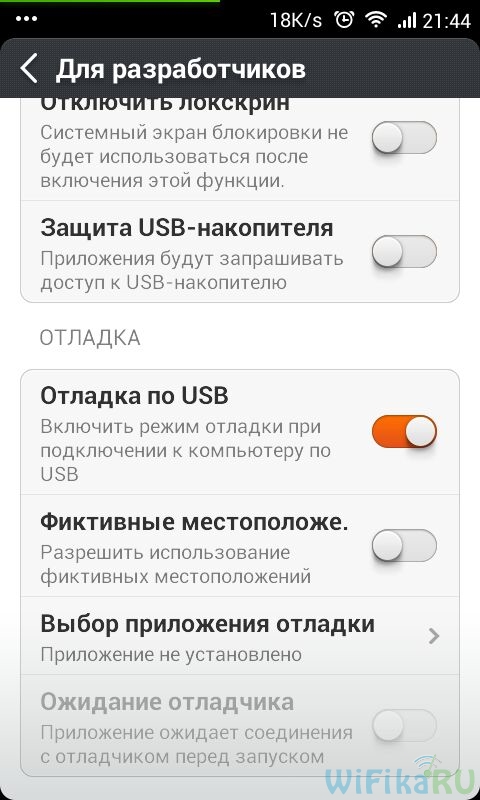
Ensuite, exécutez l'application téléchargée par nous pour utiliser le téléphone comme webcam et connectez-la au câble USB à l'ordinateur. Après cela, vous devez télécharger un autre programme et l'installer sur l'ordinateur lui-même. On l'appelle Hôte USB Webcam PC - Malheureusement, le site officiel du développeur pour une raison quelconque n'est pas disponible, vous pouvez donc la télécharger à partir de mon archive - http: //cloud.mail..zip.
Installez ce programme, après quoi nous allons dans le dossier "C: / Fichiers de programme (X86) / USBWebCam" et nous recherchons un fichier "USBWebCam.bat". Nous avons lancé et voyons une telle photo:
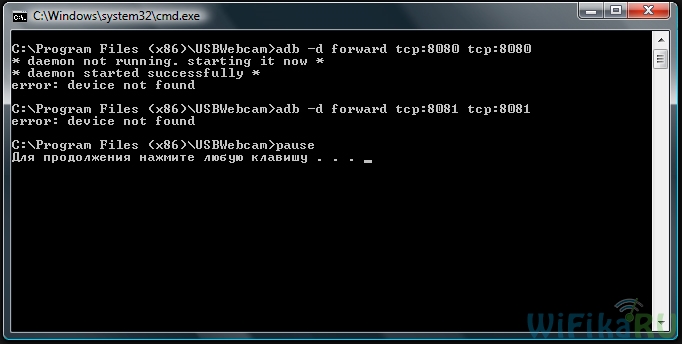
Cela signifie que tout fonctionne et prêt à travailler avec le téléphone en tant que caméra. Maintenant, nous courons sur l'ordinateur un programme par lequel nous communiquerons, par exemple Skype.
Ouvrez les paramètres et choisissez "GwebCamvideo" comme webcam, c'est-à-dire notre téléphone. Il y aura une image que la caméra du téléphone passe.
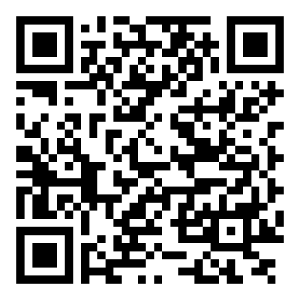
Malheureusement, sur l'expérience de l'utilisation de certains téléphones et du micrologiciel, il a été noté que, au lieu d'une image de la caméra dans Skype, un fond vert apparaît. Eh bien, c'est un programme de glitch, il reste à espérer que les développeurs élimineront ce dysfonctionnement. Mais si vous échouez à exécuter la webcam au téléphone avec ce programme, j'essaierai un autre. Il réside également dans un accès gratuit sur le marché. Télécharger, installer.
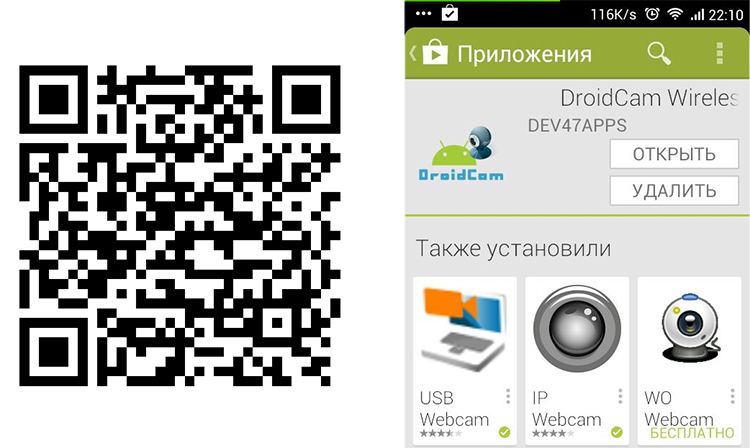
Après avoir démarré, cela ressemblera à un écran de téléphonie mobile - le serveur avec une adresse IP démarrera, attribué au téléphone dans réseau local (Si WiFi est activé) et notre port "4747".
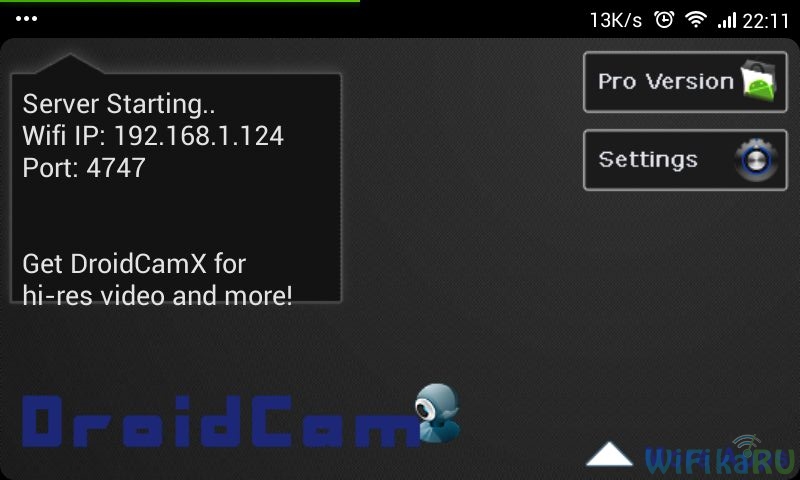
Après cela, nous ferons plusieurs configurations dans le fichier "USBWebCam.bat" que vous souhaitez ouvrir dans le cahier habituel. Vous verrez les lignes suivantes:
adb -D en avant TCP: 8080 TCP: 8080
adb -D en avant TCP: 8081 TCP: 8081
pause
Nous les supprimons et prescrivons ce qui suit:
adb -D transmet TCP: 4747 TCP: 4747
pause
après cela, enregistrez le fichier et courez.
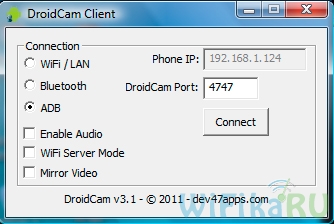
Si vous le souhaitez, vous pouvez connecter le téléphone à votre routeur de manière à ce que le PC et les Androids soient dans un réseau local, puis sélectionnez l'élément de connexion "wifi" - alors vous devrez écrire à l'adresse IP appropriée du smartphone sur la locale. réseau - il est spécifié dans le programme au téléphone.
Une autre possibilité est de connecter le PC et le téléphone via Bluetooth. Pour ce faire, vous devez d'abord faire des appareils (comment faire cela sera pris en compte dans un article séparé).
Après cela, vous pouvez ouvrir à nouveau Skype et vérifier si votre téléphone a été découvert dans la liste des webcams disponibles.
Caméra Web pour téléphone en cours d'exécution iOS (Apple)
Pour la transformation téléphone Apple Il y a un excellent programme de poche universel Prog sur la webcam. Malheureusement, elle a payé, mais il est bon marché et si vous communiquez régulièrement sur le réseau, cela en vaut la peine d'être acheté. De plus, le développement de cette entreprise a version Android, ainsi que des applications pour obtenir une vidéo d'un ordinateur au téléphone sous Téléphone Windows et Windows Mobile. Pour plus de clarté, nous donnons un guide vidéo officiel du développeur.
Utilisation de la caméra téléphonique comme webcams - Symbian et Windows Mobile
Nokievsky Symbian a déjà montré en été - le soutien et la libération de nouvelles versions de ce système d'exploitation se sont déjà arrêtés, mais à une époque, ces téléphones ont inondé tout le marché, il est probable que certains modèles finlandais avaient également un gâchis, ce qui peut nous servir toujours.
Le premier des programmes travaillant avec SYM est une application gratuite pour S60 2 et 3 -. Il y a une version Java avec extension.jar et version exe. L'installation et la connexion nécessitent une description supplémentaire:
1. Définissez le programme sur un ordinateur ou un ordinateur portable;
2. ou Bluetooth;
3. Ouvrez le dossier C: \\ Program Files \\ SmartCam et transférez le fichier SmartCams603Rded_v1_4.sis ou SmartCams602nded_v1_4.sis à partir de celui-ci au téléphone mobile pour 3 ou 2 versions du système d'exploitation;
4. Démarrez SmartCam sur un ordinateur et un téléphone en sélectionnant la connexion Bluetooth ou Wi-Fi
Maintenant, dans le programme, vous aurez une image transmise par la caméra du téléphone.
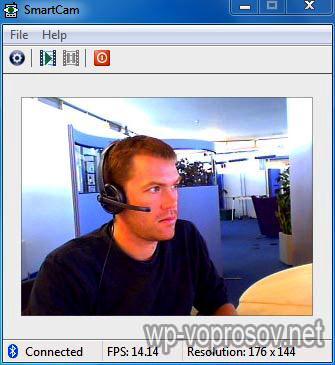
Un autre programme qui fonctionne non seulement avec le S60, mais également Windows Mobile est un autre grand-père OS mobile, ainsi que sur la caméra Web UIQ 3.0 et iOS - Mobiola. Il est payé, mais la qualité du transfert est bien meilleure que les précédentes. Il y a une version Lite, mais il a une durée de connexion limitée 5 minutes. Pour travailler le téléphone en tant que webcam, vous devez installer l'une des versions du programme pour un système d'exploitation mobile spécifique. Prend en charge la connexion WiFi et USB. 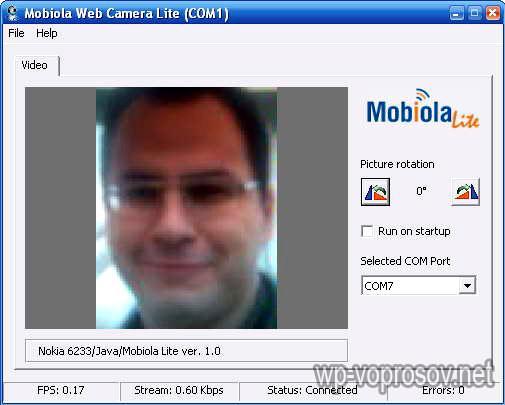
S'il n'y a pas de webcam - pas de problème, car Téléchargez la webcam sur le téléphone, juste simplement comment télécharger une lampe de poche 🙂 La principale chose à avoir un téléphone avec OS Android. Téléphone comme webcam pour ordinateur portable ou ordinateur peut fonctionner à travers réseau sans fil ou câble USB
Aujourd'hui, je vais vous dire comment connecter votre smartphone sur Android en tant que webcam en utilisant plusieurs méthodes.
Commençons par un simple, nous utilisons l'application Dev47apps Droidcam - Vous devez télécharger et installer l'application client http://www.dev47apps.com/droidcam/windows/ sur votre ordinateur. Après l'installation, utilisez l'étiquette DroidCam du client dans le menu Démarrer ou sur le bureau.
Si vous n'avez pas été en mesure de trouver un raccourci pour exécuter le programme, "droidcamapp.exe" se trouve dans le dossier d'installation: C -\u003e Fichiers de programme ou alorsFichiers de programme (x86) -\u003e droidcam.
Installez l'application https://play.google.com/store/apps/details?id\u003dcom.dev47apps.droidcam&hl\u003dru sur votre téléphone.
Téléphone comme une webcam via wifi
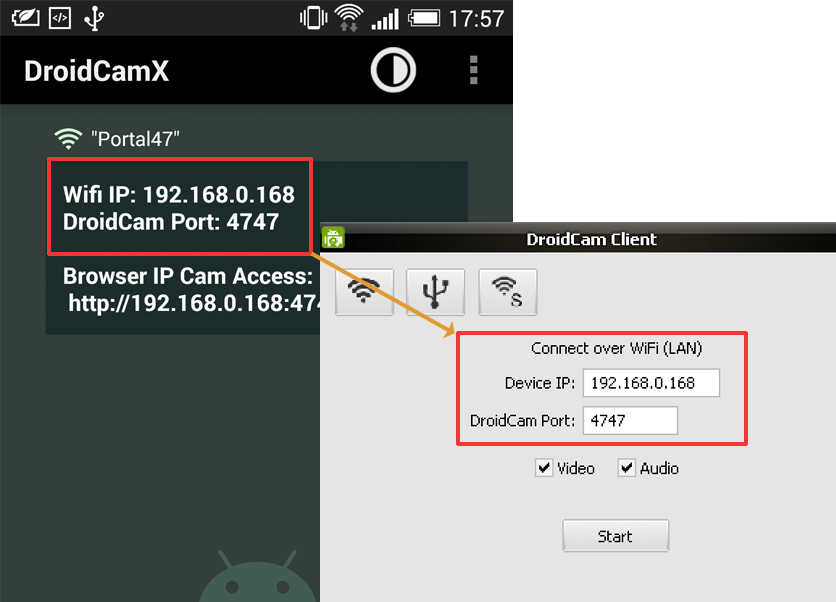
S'il n'y a pas de connexions, essayez les recommandations suivantes:
- Fermer et ré-ouvrir l'application
- Passer à K. réseau wi-fi Sur le téléphone et sur un ordinateur portable ou un PC.
- Modifiez les numéros de port de connexions dans l'application sur le téléphone et sur le client sur le PC (par exemple, 4748 ...).
- Rechargez votre routeur Wi-Fi (déconnexion de la puissance, attendez quelques secondes et connectez-la à nouveau sur la puissance).
Téléphone comme une webcam via USB
Les connexions USB sont possibles à l'aide du programme appelé Android Debug Bridge. Une copie de l'adb.exe se trouve dans le dossier d'installation de Droidcam.
Android Debug Bridge fonctionne uniquement lorsque les pilotes de pilotes du fabricant ont déjà été installés avec succès sur l'ordinateur (c'est-à-dire que le pilote de Samsung, Sony ou HTC). Voici les étapes à prendre pour cela:
- Déconnectez le périphérique de l'ordinateur.
- Installez les pilotes de votre appareil sur votre ordinateur. Voici la liste des pilotes: http://developer.android.com/tools/extras/oem-usb.html#drivers.
- Si votre appareil fonctionne sous gestion Android 4.2 +, aller à la section dans paramètres . Dans la section "Paramètres de développeur", activez "Débogage USB". http://www.cnet.com/how-to/restore-the-developer-Options-Menu-in-android-4-2/
- Reconnectez l'appareil à l'ordinateur via USB. L'ordinateur devra détecter le téléphone comme neuf Dispositifs USB Et attachez-la avec des pilotes à l'étape installée à l'étape 2. Cela devrait suffire à travailler droidcam via USB.
Si vous obtenez une erreur de «connexion de réinitialisation» à partir du client DridCam, essayez de changer le numéro de port dans l'application et sur le client.
Si vous obtenez l'erreur "L'appareil est manquant", répétez les étapes à partir de l'étape 4.
Dans les cas extrêmes, vous pouvez vérifier manuellement si Android Debug Bridge fonctionne pour cela:
- Ouvrez mon ordinateur et trouvez où le programme Droidcam a été installé. Habituellement, c'est dans le catalogue "C: \\ Program Files \\ droidcam" ou "C: \\ Program Files (x86) \\ droidcam"
- Exécutez la "ligne de commande" au nom de l'administrateur.
- Dans la fenêtre qui s'ouvre, entrez CD "C: \\ Fichiers de programme (x86) \\ droidcam \\" Lorsque le texte entre guillemets est l'emplacement d'installation spécifié dans 1 point.
- Entrer cD adb.
- Entrer dispositifs adb.
La dernière commande affiche une liste des périphériques connectés si l'appareil est connecté, dans ligne de commande Les identifiants de ces périphériques apparaîtront (par exemple, "Dispositif HT1234ABCD").
Téléphone comme une webcam via le navigateur Internet ou un autre appareil (appareil photo IP)
Pour utiliser "IP-CAM" (cette option est disponible avec DroidCamx), il n'est généralement pas nécessaire d'installer de nouveaux logiciel sur l'ordinateur.
- Allumez WiFi sur votre téléphone et connectez-vous au Wi-Fi, comme d'habitude.
- Exécutez DroidCamx, il doit indiquer le nom du réseau WiFi et l'adresse IP et les informations de port. Si IP est tout zeros (0.0.0.0) - vous n'êtes pas connecté au réseau.
- Ouvrez votre navigateur Internet (Firefox, Chrome, Internet Explorer, etc.), et entrez-vous Http: // IP: port Dans la barre d'adresse (remplacer IP: valeurs de port De l'application). Cela doit ouvrir une page Web avec une diffusion de caméra intégrée à votre téléphone.
Maintenant probablement dans tous les derniers ordinateurs portables, il y a une webcam. Après tout, il est si nécessaire quand vous êtes loin de votre être cher, vos parents vivent dans une autre ville ou, par exemple, vous devez obtenir une interview à Skype.
Mais que se passe-t-il si vous avez un ancien ordinateur portable ou un ordinateur fixe et ne voulez pas dépenser de l'argent supplémentaire pour acheter une webcam? Encore une fois, votre appareil sur Android et deux programmes vous aideront: webcam sans fil droidcamx et webcam IP.
Webcam sans fil droidcamx.
Cette application vous permettra d'utiliser votre appareil dans le rôle de webcam Pour Skype et d'autres programmes similaires. Le programme peut fonctionner via Wi-Fi et via Bluetooth et USB. De plus, il vous permet d'utiliser votre appareil comme microphone.
De brève description Les programmes passent au processus de son installation.
Important: Sur votre appareil doit être allumé en mode de débogage USB.
D'abord télécharger et l'installer.
Téléchargez le client pour votre ordinateur et installer.
Exécutez la droidcamx sur le périphérique Android. Dans le coin supérieur gauche, voir Téléphone IP et Port.
Venez dans le DroidCamx sur l'ordinateur Sélectionnez la connexion (Wi-Fi, Bluetooth, USB), entrez l'IP du téléphone, du port et cliquez sur Connecter.
Maintenant, viens dans Skype \\ Tools \\ Paramètres \\ Vidéo et là-bas, en tant que webcam, choisissez droidcam.
Webcam IP
Ce programme a une fonctionnalité similaire, mais a un tel avantage. comme le manque d'un client pour PC, Donc une installation plus simple et rapide. Il y a aussi un moins, cela fonctionne via Wi-Fi ou par l'internet mobile.
Comme toujours, téléchargez et installez-le d'abord. Télécharger. Ensuite, vous exécutez l'application elle-même.
Configurez la vidéo, du son à votre discrétion et cliquez sur "Exécuter", démarrez ainsi la diffusion vidéo.
Venez dans Skype \\ Tools \\ Paramètres \\ Video, en tant que webcam que vous choisissez Caméra IP. Venez dans ses paramètres. Vous choisissez le "mode URL brut", dans le champ Entrée http://192.168.1.213:8080/Videofeed et marquez la case à cocher MJPEG. Sauvegarder.
Étant donné que ces programmes ont des fonctionnalités similaires et peu de différences, conseillent une certaine difficile. Par conséquent, choisissez basé sur la manière dont vous envisagez de le connecter (Wi-Fi, USB, Bluetooth) et dont l'interface sera plus agréable pour vous.
